一、Excel表格增加不了的原因及解决方法
Excel表格增加不了的原因主要有:文件受保护、工作表被锁定、单元格合并错误、超出行列限制、Excel版本问题。这些问题可以通过解除保护、解锁工作表、调整单元格、检查Excel版本等方法解决。下面详细介绍其中一个原因及其解决方法。
文件受保护:当文件受保护时,用户将无法对表格进行任何修改,包括增加新的数据或行列。要解决这个问题,需要解除文件保护。具体步骤如下:
打开Excel文件。
点击顶部菜单栏的“审阅”选项卡。
在“更改”组中,点击“撤销工作表保护”。
输入密码(如果有)并确认。
以上方法解除保护后,用户就可以正常增加表格内容了。
二、工作表被锁定
当工作表被锁定时,用户无法对其进行任何修改。锁定工作表是为了防止未经授权的更改,通常在共享工作环境中使用。解除锁定的方法如下:
打开Excel文件,并选择需要修改的工作表。
点击顶部菜单栏的“审阅”选项卡。
在“更改”组中,点击“撤销工作表保护”。
如果工作表有密码保护,输入密码并确认。
这将解除工作表的锁定状态,使其可以进行编辑和增加数据。
三、单元格合并错误
合并单元格是Excel中常用的功能,但如果使用不当,会导致无法增加数据的问题。例如,当试图在合并的单元格中插入新的行或列时,Excel可能会提示错误。解决方法如下:
选择合并的单元格。
点击顶部菜单栏的“开始”选项卡。
在“对齐方式”组中,点击“合并后居中”旁边的小箭头。
选择“取消合并单元格”。
取消合并后,尝试再次插入行或列,应该可以正常操作。
四、超出行列限制
Excel的每个版本都有行列数量的限制。例如,在Excel 2016中,一个工作表最多只能有1,048,576行和16,384列。如果尝试超出这个限制,Excel将无法增加新的行或列。解决方法如下:
检查工作表中是否已经接近或达到行列限制。
如果是,可以尝试删除不需要的数据或将部分数据移动到新的工作表中。
另一个解决办法是将数据拆分成多个工作表或工作簿,以避免超出限制。
通过这些方法,可以有效管理数据量,避免超出行列限制的问题。
五、Excel版本问题
不同版本的Excel在功能和行列数量上存在差异。例如,Excel 2003只支持65,536行和256列,而Excel 2016支持1,048,576行和16,384列。如果使用较老版本的Excel,可能会因为功能限制导致无法增加表格内容。解决方法如下:
检查当前使用的Excel版本。
如果是较老版本,考虑升级到较新的版本,例如Excel 2016或Office 365。
升级后,重新打开文件并尝试增加内容。
新版本的Excel不仅支持更多的行列,还提供了更多的功能和更好的兼容性。
六、文件损坏或受损
有时候,文件本身可能由于各种原因(如崩溃、病毒感染等)而损坏,导致无法增加数据。这种情况下,可以尝试以下方法:
打开Excel文件。
点击“文件”菜单,选择“打开”。
在打开对话框中,选择受损的文件。
点击“打开”按钮旁边的小箭头,选择“打开并修复”。
如果文件修复成功,应该可以正常增加数据。如果修复失败,可能需要从备份中恢复文件。
七、内存不足
在处理大量数据时,可能会遇到内存不足的问题,这会导致Excel无法增加新的行列。解决方法如下:
检查计算机的内存使用情况。
关闭不必要的应用程序和文件,以释放内存。
考虑升级计算机的内存。
使用Excel的“清理内存”功能,具体步骤如下:
打开Excel文件。
按“Ctrl+Alt+Del”组合键,打开任务管理器。
找到Excel进程,右键选择“结束任务”。
重新打开Excel文件。
通过这些方法,可以有效管理内存,避免内存不足的问题。
八、外部引用问题
在某些情况下,Excel文件可能包含外部引用,这些引用可能会导致无法增加数据。解决方法如下:
打开Excel文件。
点击“数据”选项卡。
在“连接”组中,点击“编辑链接”。
检查并更新或删除无效的链接。
通过更新或删除无效的外部引用,可以解决由于外部引用问题导致无法增加数据的问题。
九、文件权限
有时候,文件权限设置可能会限制对Excel文件的修改权限,导致无法增加数据。解决方法如下:
右键点击Excel文件,选择“属性”。
在“安全”选项卡中,检查当前用户的权限。
如果权限不足,点击“编辑”按钮,增加修改权限。
点击“应用”并确认。
通过调整文件权限,可以确保用户具有足够的权限来增加数据。
十、Excel加载项冲突
某些Excel加载项可能会与文件功能冲突,导致无法增加数据。解决方法如下:
打开Excel文件。
点击“文件”菜单,选择“选项”。
在“加载项”选项卡中,找到并禁用不必要的加载项。
重新启动Excel文件。
通过禁用不必要的加载项,可以减少冲突,确保文件功能正常。
十一、Excel设置问题
有时候,Excel的设置可能会影响文件功能,导致无法增加数据。解决方法如下:
打开Excel文件。
点击“文件”菜单,选择“选项”。
在“高级”选项卡中,检查并调整相关设置。
重新启动Excel文件。
通过调整Excel设置,可以确保文件功能正常。
十二、宏问题
宏是Excel中的自动化脚本,但有时候宏可能会导致文件功能异常,无法增加数据。解决方法如下:
打开Excel文件。
点击“开发工具”选项卡。
在“代码”组中,选择“宏”。
检查并禁用可能导致问题的宏。
通过禁用导致问题的宏,可以确保文件功能正常。
综上所述,Excel表格增加不了的原因有多种,通过逐一排查并采取相应的解决方法,可以有效解决问题,确保文件功能正常。
相关问答FAQs:
1. 为什么我无法在Excel表格中添加新行或列?
在Excel中无法添加新行或列的常见原因是工作表可能被保护,或者您没有足够的权限进行修改。请确保您有权限编辑该文件,并尝试取消保护工作表的设置。
2. 我在Excel表格中点击插入行/列选项,但没有任何反应,是怎么回事?
如果在点击插入行/列选项后没有任何反应,可能是因为您当前选中的单元格范围与插入行/列选项冲突。请尝试先取消选择任何单元格,然后再次点击插入行/列选项。
3. 如何解决Excel表格无法添加新行或列的问题?
首先,确保您有足够的权限对工作表进行修改。如果工作表被保护,请取消保护工作表的设置。
其次,检查您当前的单元格选择范围,确保没有与插入行/列选项冲突的情况。
如果问题仍然存在,尝试使用其他方法添加新行或列,例如使用快捷键(在选中整行或整列后按Ctrl+Shift+ +键添加行/列)或通过右键菜单选择插入行/列选项。
原创文章,作者:Edit2,如若转载,请注明出处:https://docs.pingcode.com/baike/4397505